Microsoft Visual C++ Redistributable es un software de Visual Studio disponible en forma de software de prueba y gratuito. El paquete consta de herramientas necesarias para desarrollar y depurar, incluido el código C++. El paquete redistribuible MSVC ++ es esencial para que los programas y aplicaciones de Windows funcionen, ya que contiene archivos DLL que necesitan. Si tiene problemas para iniciar una aplicación o un juego, es posible que haya algún problema con el paquete redistribuible en su PC. Nuestra guía lo ayudará a reinstalar Microsoft Visual C ++ Redistributable, que es necesario en tales casos. Entonces, permítanos explicarle la importancia de MSVC ++ junto con el método para reinstalar Visual Studio 2015, 2017, 2019 y 2022 para evitar errores de tiempo de ejecución de Microsoft Visual C.
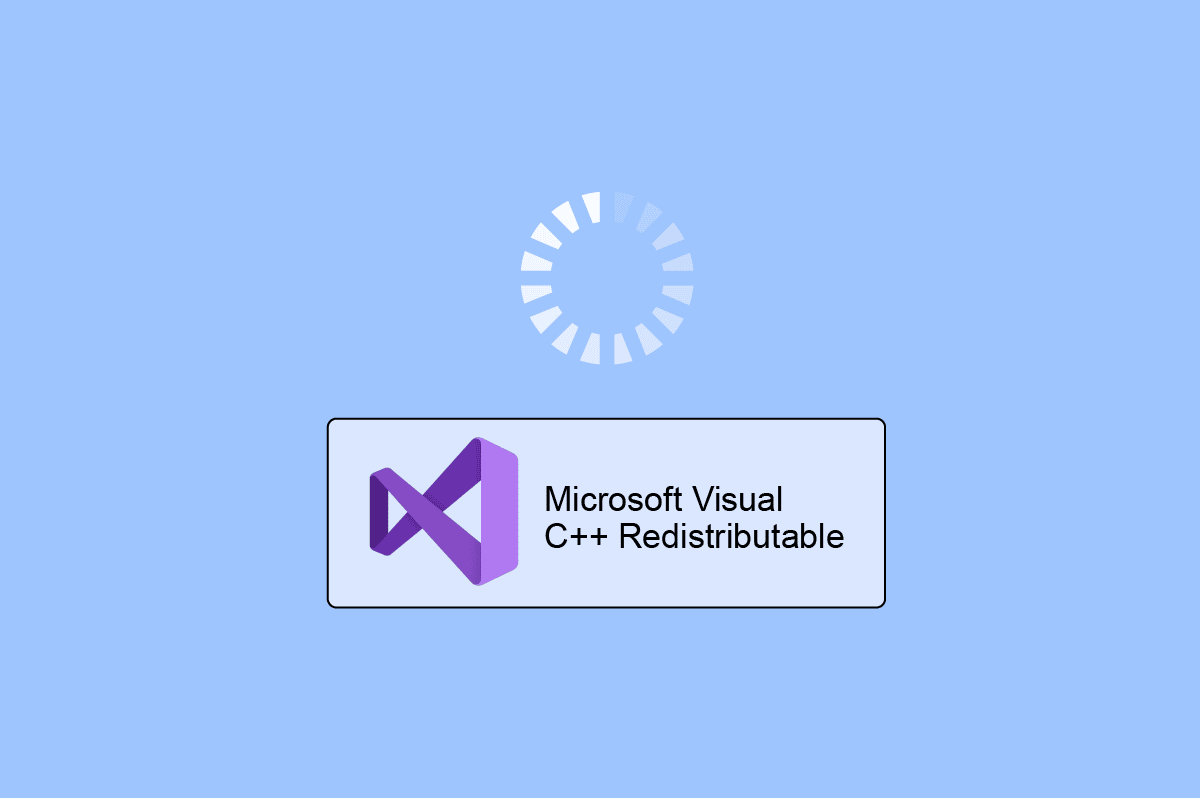
Tabla de contenido
Cómo reinstalar Microsoft Visual C++ Redistributable
Microsoft Visual C++ Redistributable es importante para ejecutar varios programas, incluido el sistema operativo Windows. Contiene software preescrito que evita que los programadores reescriban secuencias comunes de código. Eliminar o desinstalar el paquete MSVC puede hacer que las aplicaciones dejen de funcionar en su PC. Con todo, Microsoft Visual C++ Redistributable es bastante útil y extremadamente útil para las aplicaciones.
Necesidad de reinstalar Microsoft Visual C Runtime
- La necesidad de reinstalar Microsoft Visual C++ Redistributable ocurre debido a la instalación del paquete dañado o corrupto.
- Además, si se elimina alguno de los archivos del paquete, deberá reinstalar MSVC++ Redistributable.
- Eliminar o eliminar Visual C++ hará que algunas de las aplicaciones dejen de funcionar y, por lo tanto, es necesario encontrar e instalar el software nuevamente.
Proceso de descarga x86 redistribuible de Microsoft Visual C 2013
Para reinstalar el paquete Microsoft Visual C Runtime, primero desinstale el software y luego, se necesita una instalación nueva.
Paso I: Desinstalar Microsoft Visual C++ desde el Panel de control
Es importante que primero desinstale todos los archivos del tiempo de ejecución de Microsoft Visual C para instalar los archivos correctos más tarde. Puede seguir los pasos a continuación para desinstalar archivos de Visual C++:
1. Cierre todos los programas que estén abiertos en su sistema.
2. Ahora, haga clic con el botón derecho en el icono Inicio y seleccione Ejecutar en el menú de encendido de Windows.
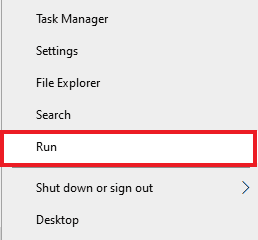
3. Escriba Panel de control en el cuadro de diálogo Ejecutar y presione Intro.
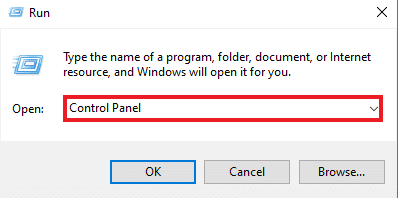
4. Abra la opción Programas y características de la lista dada.
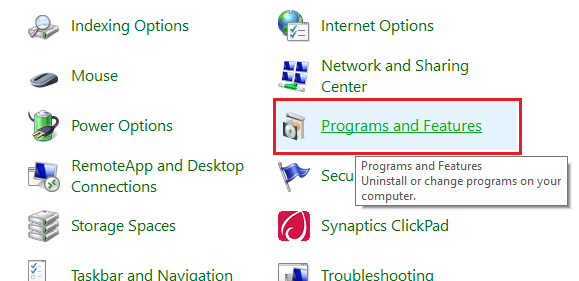
5. Haga clic derecho en Microsoft Visual C++ Redistributable para su versión de QuickBooks y haga clic en Desinstalar.
Por ejemplo, Microsoft Visual C++ 2008 Redistributable x64, como se muestra a continuación.
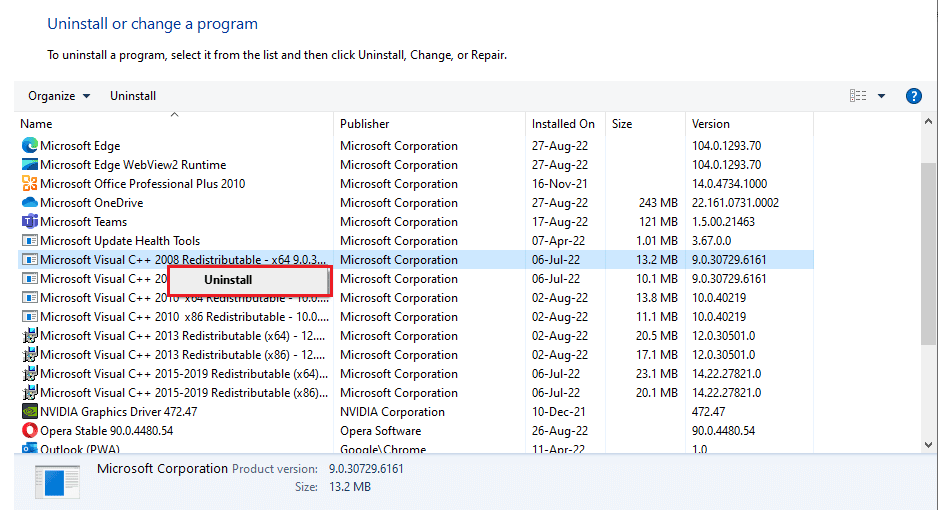
Nota: Asegúrese de eliminar todos los componentes del paquete de Microsoft Visual C++.
6. Escriba y busque el símbolo del sistema en la barra de búsqueda de Windows y haga clic en Ejecutar como administrador como se muestra a continuación.
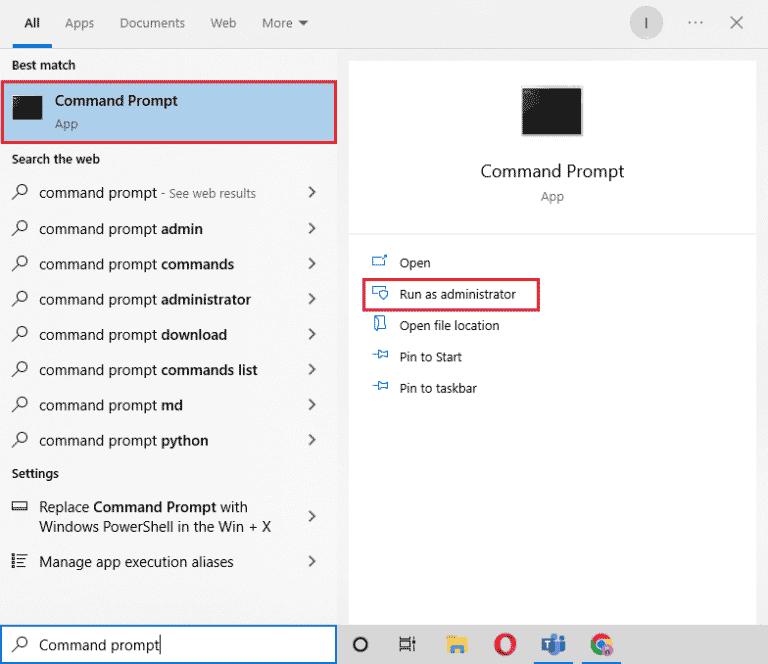
7. Ahora, escriba los siguientes comandos uno por uno y presione Entrar después de cada uno:
Dism /online /Cleanup-Image /StartComponentCleanup
Dism /online /Cleanup-Image /restorehealth
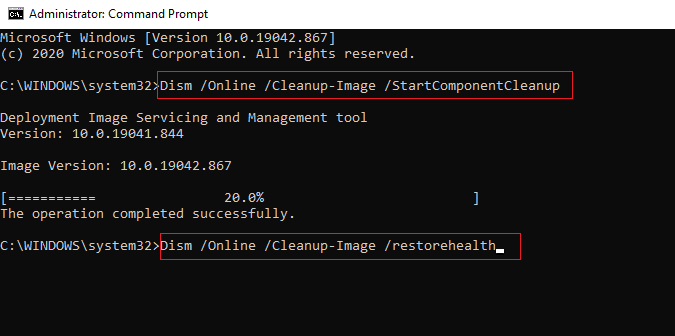
8. Una vez finalizada la desinstalación, reinicie su PC como se muestra.
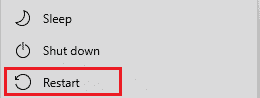
Lea también: Cómo corregir el error de tiempo de ejecución C++ en Windows 10
Paso II: Instalar Microsoft Visual C++
Una vez que se completa el proceso de desinstalación, es hora de reinstalar Microsoft Visual C++ Redistributable. Reinstalar el software ayuda en la instalación de la versión correcta y los archivos en buen estado de Visual C++, lo que permite que las aplicaciones se ejecuten correctamente. Entonces, para hacerlo, continúe con los pasos que se mencionan a continuación:
1. Inicie cualquier navegador web en su PC y abra Redistribuible de Microsoft Visual C++ página.
2. Descargue el último paquete de Visual C++ disponible, por ejemplo, paquetes redistribuibles de Microsoft Visual C++ para Visual Studio 2015, 2017 y 2019.
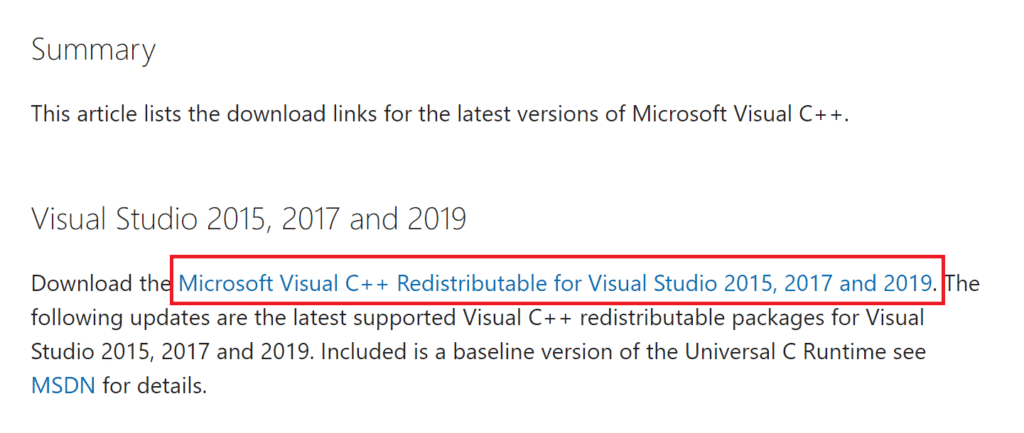
3. Ahora, haga doble clic en el archivo descargado e instale el paquete siguiendo las instrucciones en pantalla.
4. Una vez que finalice el proceso de instalación, reinicie su PC.
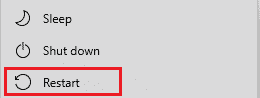
Ahora que acaba de instalar el paquete Visual C++ en su sistema, puede ejecutar las aplicaciones o programas que eran difíciles de operar antes, sin ninguna interferencia o problema.
Preguntas frecuentes (FAQ)
Q1. ¿Qué puedo hacer para arreglar que Visual C++ no se instale?
Respuesta El problema de no instalar Visual C++ se puede solucionar forzando pasos como reparar la versión ya instalada de Microsoft Visual C++. Además, reinstalar los archivos del paquete también ayudaría con estos problemas.
Q2. ¿Dónde puedo encontrar Microsoft Visual C++ instalado en mi PC?
Respuesta Microsoft Visual C++ se puede encontrar almacenado en HKEY_LOCAL_MACHINESOFTWARE[Wow6432Node]Clave MicrosoftVisualStudio14.0VCRuntimes{x86|x64|ARM} en el Editor del Registro.
Q3. ¿Qué sucede cuando desinstalas Microsoft Visual C++?
Respuesta Si desinstala Microsoft Visual C++ de su PC, entonces la posibilidad de que una cantidad de aplicaciones y programas no funcionen puede aumentar. Como varios programas dependen de estos archivos de paquete, eliminarlos de su sistema interferirá con el funcionamiento de las aplicaciones y sus funciones básicas.
Q4. ¿Cómo puedo comprobar la versión de Microsoft Visual C++?
Respuesta La versión de Microsoft Visual C++ se puede comprobar desde el Panel de control de su PC. Inicie el Panel de control y abra Programas y características en él, allí encontrará las versiones de MSVC++ Redistributable disponibles en la lista de programas instalados.
P5. ¿Qué causa los errores de tiempo de ejecución en Microsoft Visual C++?
Respuesta Los errores de tiempo de ejecución en Microsoft Visual C++ generalmente son causados por la falta de componentes de tiempo de ejecución de las bibliotecas de Visual C++ o también por problemas de software en el sistema. Estos errores generalmente se resuelven con la ayuda de un simple reinicio del sistema.
***
Esperamos que este documento pueda guiarlo sobre los mejores métodos posibles para reinstalar el paquete redistribuible de Microsoft Visual C++. Deje sus consultas o sugerencias valiosas en el cuadro de comentarios a continuación.